家用路由器逐个玩 篇二:路由器摆放位置的选择其实很重要——网件 R7000P 无线路由器覆盖280平米房子小试牛刀
表哥前不久搬了新房子,问我买什么无线路由器好,说是要覆盖面积比较大的。因为普通家庭使用对路由器的要求并不高,所以不用考虑太高端的东西,预算千元左右就可以了,操作一定要简单、售后一定要好,不然的话最后受累的肯定是我,其次是发热量一定不能大,我领教过不少发热量非常大的路由器,比较可怕,最后一点一定要支持MU-MIMO,毕竟是大势所趋。最后选来选去,选中了网件新出的R7000P。表哥一开始觉得R7000P才1GHz的CPU主频有点低,但是现在那些高频的路由器发热普遍都很大,我自己用着1.8GHz主频的就深有体会,主频的差距其实在平时使用中是体会不到差别的,我自己的感觉是使用USB 3.0外接SSD拷贝文件时一般才能体现出微弱的差距。还有一点就是R7000P是两年换新的,万一出问题也不用等返修那么麻烦(返修一般没有一个月是搞不定的)。我自己用过旧版的R7000,发热非常小,信号覆盖也很不错,所以最后我拍板999元拿下了网件R7000P。
★开箱★
R7000P作为网件经典产品R7000的升级版,沿用了网件一贯的包装风格,包装盒上注明了R7000P的各项参数指标特色功能。在硬件参数方面,R7000P采用了博通BCM4709A0+BCM4360的方案,1GHz双核处理器、256MB内存+128MB闪存,支持新一代的MU-MIMO Wave2多进多出技术和1024-QAM模式。采用2.4GHz/5GHz双频段设计,可提供最高600Mbps(2.4GHz)+1625Mbps(5GHz)≈2300Mbps的理论网速,所以标称是2300M产品。
包装盒里除了路由器机身之外,有三根外置天线、一个电源适配器、一条RJ-45网线、保修卡和使用说明。电源适配器为100-240V输入电压。
R7000P机身外观和旧版的R7000几乎完全一样,都是采用“躺位”的设计(“躺位”是对比华硕喜欢的“站位”而言),机身造型走的是棱角分明的男性化路线,外壳采用磨砂材质。机身顶部前方是一排状态指示灯,最后两个凸起的是WIFI和WPS的开关按键。机身前面有一个USB 3.0接口,背面是三个外置天线的安装孔、RESET按键、一个WAN口+4个千兆LAN口、一个USB 2.0接口、电源插孔和电源开关。机身两侧和底部都有大量的散热孔,以此来提升散热效率。机身底部贴有铭牌,上面标明了路由器的初始密码、序列号、MAC地址等信息。把USB 3.0接口单独放置在机身前面的设计是为了减少与无线网络之间的互相干扰。目前中高端的路由器上都配备有USB 3.0接口,方便用户连接外置的SSD或者HDD来存储和分享数据。
 (机身前方的状态提示灯,用于显示无线路由器的工作状态)
(机身前方的状态提示灯,用于显示无线路由器的工作状态)
硬件配置方面,R7000P采用外置的可拆卸3x3天线设计,搭配睿动天线技术,可以扩大WIFI覆盖范围。支持MU-MIMO 技术,可以提高一对多联机的流畅性,网件的官方网页广告上可是号称一拖50+台机器没问题的(有没有联想到岛国爱情动作片的车轮大战)。质保方面是两年换新。换新这个服务比较吸引,我发现现在离开WIFI真的很难适应,所以万一不幸路由器坏掉的话,返修一次来回起码一个月,换新的话估计来回几天就可以搞定。
★R7000P的安装和设置★
表哥买的是同一楼层相邻的两套房子,一套给自己住,一套给他父母住,这样方便互相照顾,也不会因为生活习惯、作息时间的不同而影响彼此的生活。两套房子总的面积大约280平米左右(图中的02户+03户),02户是老人住,03户是表哥自己住。现在看来房子也许有点大,但是现在开放二胎,等两个小孩慢慢长大以后,就会发现其实这样的房子也是不大的。表哥的想法是用一个R7000P覆盖全家(两套房子),省掉一份宽带接入费,因为老人们也就是用WIFI看看朋友圈和看看电影而已。装修时按照设计师的图纸是要把无线路由器藏在03户的餐厅吊顶上(我不明白为啥现在很多设计师都喜欢把无线路由器藏在吊顶上),线都已经拉好了,我也不好说什么,就按照原先的设计把路由器给装了。藏在吊顶上的话,外接移动存储的功能基本就废了,有谁没事搬个梯子爬到吊顶上装U盘?
之前我是不喜欢也不习惯网件路由器的设置界面的,而且网件原版固件的功能比较少,所以我经常会刷第三方的梅林固件来更换设置界面还有增加新功能。打开R7000P的设置界面之后我发现R7000P这一版的固件居然做得很好,功能齐全,甚至还有区域选择和功率调节选项,无需再依靠第三方固件来折腾新功能了。因为中国对无线路由器功率的限制比较严格,所以更换为其他区域之后可以提升无线路由器的功率限制,提高无线信号的信号强度和覆盖面积。R7000P的功率调节菜单共有五个选项可选,分别是25%、50%、75%、100%、Super Wifi,当选择Super Wifi时会有警告提示,大致内容是提示开启Super Wifi之后会超出中国SRRC的标准范围,忽略就可以了。因为表哥只是普通的家用,所以我按照最普通的参数给搞定了,功率设置100%,R7000P有一个SmartConnect功能,2.4G和5G频段都是同一个SSID,无线设备可以自动在2.4G和5G频段之间进行切换,如果5G信号好的话,就自动连接5G频段,速度优先,如果5G信号不好,则自动切换到2.4G频段,所以SmartConnect功能一定要打开。另外一个重要功能就是Dynamic QoS了,中文也叫做智能动态QoS,与传统QoS相比最大的特点是加入了应用和设备检测机制。Dynamic QoS会根据接入的设备种类或者设备运行的应用来自动设置网络优先权和分配带宽,例如当一台正在玩手游的手机和一台正在浏览网页的PC同时连接R7000P时,手机的网络优先权会高于PC。而如果同一台PC正在玩游戏,后台正在下载文件,那么游戏的优先权会高于下载。这样的机制更人性化。所以Dynamic QoS功能也是一定要打开的。
下面的菜单还可以选择2.4G和5G频段下的频道,当家里周围的无线信号比较多时,如果都是使用相同频道的话可能会相互干扰,这时就可以把自己家里的无线路由器的频道改一下,避开拥堵。
R7000P与其他无线路由器一样支持三种不同的工作模式:路由器模式、AP模式、桥接模式,大家可以根据自己的需要来设置,正常情况下我们都是使用路由器模式,一些豪宅面积太大,例如别墅什么的,单个无线路由器无法覆盖的,才需要增加路由器并设置为AP或者桥接模式来给信号“接力”。
目前主流的中高端路由器一般都具备了VPN、家长控制、流量控制等功能,R7000P同样都具备,对外接USB存储的兼容性也非常好,U盘、移动SSD和移动HDD都能正常识别,除了能够分享USB存储中的资料之外,还可以把PC或者云端的数据备份都USB存储上,并且支持使用路由器直接下载文件到USB存储上。
R7000P并没有为LED指示灯设计硬件开关,但是在固件里可以设置LED指示灯的开和关,这个功能对那些把路由器放在卧室里的家庭很实用,晚上睡觉时不用被闪到眼,现在房价这么贵,并不是所有家庭都有书房的。
★路由器摆放位置的重新选择和路由器功率的调整★
本来安装和设置什么的都很顺利,弄完我也就走了。可是过了两天表哥就打电话给我说路由器的信号覆盖不好,有两个房间里能搜到R7000P的信号但是有时无法上网,断断续续的,让我再帮忙推荐两个无线AP。我知道表哥的房子很大,但是R7000P正常情况下应该是可以应付的,所以我再过去看了一下,发现路由器摆放位置的选择真的是很重要的。
我先用手机试了一下,在02户的两个房间里(测试点D和E)确实会出现断网。因为各个房间其实都预留有网线,所以买两个无线AP装到两个房间内也不是难事,但是我觉得按照R7000P的性能,调整一下路由器的摆放位置应该能实现全屋的信号覆盖。因为R7000P需要靠网线来和光纤猫连接,现在已经无法重新布线,所以路由器摆放位置可选的地方其实已经不多了。这里要提醒大家在装修前就一定要选好路由器摆放的位置,很多设计师只注重美观和容易施工,对路由器是不够了解的。对于面积较大的房子,无线路由器最好摆放在屋子最靠中间的位置。选来选去,最后我决定把R7000P和光纤猫都转移到大门右侧的鞋架下面(图中“调整后路由器放置点”),因为光纤入户的接口就在这里,所以安装光纤猫很方便,然后用网线直接连接R7000P就好了,而且这个位置差不多就是在两套房子的中间,距离各个房间的距离相对适中,中间隔着的障碍物数量也差不多,唯一不好的就是放置的高度有点低,而且通风不够好,幸亏R7000P的发热非常小。
路由器的摆放位置重新调整之后,我用手机又测试了一下各个房间的信号,发现信号强度比原来提升了不少,在原先不时出现断网的房间也能够正常上网了。不过如果当所有门窗都紧闭开冷气时,测试点D依旧会不时的出现断网。所以我把R7000P的使用区域改为了“美国”,修改之后路由器的发射功率会比原来增强,信号强度居然比在“中国”区域下使用SuperWifi时的信号还要好。为了检验成果,彻底消除信号盲区,我仔细的测试了调整路由器位置和功率之后各个房间的信号强度和下载速度。
测试1
首先是使用小米5S手机作为信号接收端,在各个房间内测试R7000P的信号强度和下载速度。这部分重点测试2.4G无线信号的穿墙能力,看看使用R7000P调整之后家里是否还存在信号盲点。测试点A与R7000P之间直线距离约10.5米,中间隔着两道墙。测试点A能够测得R7000P的2.4G/20MHz无线信号,信号稳定,信号强度81-92%,测得的链接速度为266Mbps,下载的最高速度达到2.8M/S,平均速度2.2M/S。测试点B与R7000P之间直线距离约13米,中间隔着三道墙。测试点B能够测得R7000P的2.4G/20MHz无线信号,信号比较稳定,信号强度37-61%,测得的链接速度为150Mbps,下载的最高速度达到2.1M/S,平均速度1.5M/S。测试点C与R7000P之间直线距离约10米,中间隔着三道墙。测试点C能够测得R7000P的2.4G/20MHz无线信号,信号比较稳定,信号强度42-69%,测得的链接速度为175Mbps,下载的最高速度达到2.5M/S,平均速度1.6M/S。测试点D与R7000P之间直线距离约13米,中间隔着两道墙。测试点D能够测得R7000P的2.4G/20MHz无线信号,信号比较稳定,信号强度40-68%,测得的链接速度为175Mbps,下载的最高速度达到2.4M/S,平均速度1.5M/S。测试点E与R7000P之间直线距离约13米,中间隔着两道墙。测试点E能够测得R7000P的2.4G/20MHz无线信号,信号稳定,信号强度71-82%,测得的链接速度为266Mbps,下载的最高速度达到2.7M/S,平均速度2.2M/S。在调整R7000P的摆放位置和提升发射功率之后,最终实现了280平米房子的信号覆盖。
测试2
因为各个房间与R7000P无线路由器之间的墙和其他障碍物都较多,所以在房间里一般都是使用2.4G的信号,而两个客厅相对而言障碍物较少,表哥用的是两台mini台式机连接电视用于播放网络视频还有玩一些体感游戏,台式机性能较强,播放4K高清视频时需要的网络带宽也较大,所以平时一般用的都是5G信号。测试2主要是针对两个客厅台式机的网速测试,要求比手机测试要高很多,因为流畅播放4K高清视频需要的网速要更快。
在调整R7000P位置和提升发射功率之前,在客厅B只能使用R7000P的2.4G信号上网,调整后已经能够使用5G信号上网,而且非常稳定。客厅A的台式机能够测得R7000P的5G/80MHz无线信号,信号强度为89-97%,信号一直稳定,能够正常上网,测得的链接速度为433Mbps,下载最高速度达到4.2M/S,平均速度2.7M/S。客厅B同样也能够测得R7000P的5G/80MHz无线信号,信号强度为81-90%,信号一直稳定,测得的链接速度为375Mbps,下载最高速度达到3.9M/S,平均速度2.5M/S,播放4K高清视频也都非常流畅,未出现卡顿。
测试3
网件R7000P对比旧版R7000最大的变化在于增加了对MU-MIMO的支持,现在每个家庭的网络使用设备中数量最多的恐怕要算手机和平板了,MU-MIMO对比SU-MIMO的优势也就只有在多部支持MU-MIMO的手机或者平板同时上网时才能体现出来。表哥家里支持MU-MIMO的手机刚好有一台小米5S和两台台iPhone7,并且我自己之前用的华硕AC68U硬件配置上和R7000差不多,不支持MU-MIMO,所以我用来对比一下MU-MIMO与SU-MIMO之间的差距。为了能够发挥出MU-MIMO的优势,我采用三台手机同时连接R7000P并且同时下载数据的方法来测试。
从测试结果来看,支持MU-MIMO的手机搭配R7000P使用的话,在多部手机同时下载数据时,带宽的差距就很明显的体现出来了。使用支持MU-MIMO的R7000P时三台手机总的连接带宽达到了465Mbps,而只支持SU-MIMO的华硕AC68U在同时连接三台手机时总的带宽只能达到193Mbps,相差了两倍还多。另外我还专门试了一下智能动态QoS,发现在PC上下载电影,而在手机上玩游戏,开启智能动态QoS之后PC端的下载速度明显会受到限制,而手游加载速度变快、网络延时降低。在网络使用较为复杂的情况下,智能动态QoS功能对改善手游体验是很有帮助的。
以前的无线路由器,卖的是天线,从单天线到现在的八天线,很多用户都是觉得天线越多越好。而现在的无线路由器,已经不再盲目的增加天线数量,而是重在提高信号的有效覆盖范围。所以现在很多无线路由器引入的新技术,其实都是让无线信号更精准的“找到”无线设备,例如网件R7000P使用的博通芯片所具备的Beamforming+技就可以根据终端设备的位置“精准地”向其发送信号,结合信号的调节和放大来进一步提升无线网络的稳定性。另外一点就是各个厂家都在提高无线路由器的信号接收能力。以前的无线路由器,可能发射信号的能力很强,但是接收信号的能力不行,所以手机发回来的信号收不到,手机端同样无法流畅上网。最后一个就是提升无线路由器的并行处理能力,例如MU-MIMO技术,以前的家庭网络内可能没那么多无线设备同时上网,所以不支持MU-MIMO的话也感觉不出有啥区别,现在家里几乎是人手一个手机,可能还得加上几台平板,无线网络其实是很拥堵的,路由器的并行处理能力不行的话,无线终端难免就会出现延时和卡顿了。网件R7000P对比旧版的R7000在硬件配置上差别其实并不大,但是增加了对MU-MIMO技术的支持,这个是很实用的。如果是正在使用R7000或者相同级别的无线路由器的话,为了MU-MIMO专门来升级R7000P是没有必要的,但如果是打算新入手无线路由器的话,那么我个人觉得还是应该加点钱买R7000P,毕竟现在支持MU-MIMO的手机越来越多,而且在家里同时有3部以上手机、平板在上网的几率是非常大的。还有一点就是路由器的固件也很重要,之前我不喜欢网件路由器的一个重要原因就是固件存在诸多限制,所以我经常需要刷第三方固件来折腾。现在世道变了,以前华硕路由器是开放功率调节选项的,而网件路由器没有功率调节选项。现在华硕路由器把功率调节选项限制掉了,网件却把功率调节选项放出来了,而且还增加了SuperWifi。R7000P原版固件的功能已经够用,无需再折腾第三方固件。
使用体会:
1、关于无线路由器摆放位置的问题。现在很多家居在装修设计时就应该提前考虑好无线路由器的摆放位置,因为关系到网线的预留布线问题。除了WAN口的网线,还有LAN口的网线。我个人是建议装修时最好给书房和客厅预留网线连接路由器的LAN口,千兆有线网络还是比无线2.4G更高速和稳定的。很多设计师往往只考虑到容易布线还有美观的问题,忽略了无线路由器的信号覆盖和散热通风,说白了可能很多设计师其实根本不了解无线路由器。我个人的观点是,为了提高全屋的无线信号覆盖率,无线路由器的放置点应该尽可能选在房子的中央,现在的无线路由器一般都提供了USB 3.0接口,方便用户外接移动存储设备用于下载和分享数据,所以还应该把无线路由器放在易拿易放的地方(难道还要搬梯子上吊顶接U盘吗)。另外需要注意的就是通风散热,现在的无线路由器主频越来越高、性能越来越强大,随之而来的就是发热量的增加,加上无线路由器一般都是全年无休的,所以通风散热尤为重要,我见过的路由器奇葩的放置点有吊顶、鞋柜里、配电箱里、电视机后面。
2、关于无线路由器发射功率的问题。之前有段时间我也曾经为无线路由器的发射功率太大会影响健康而担忧过,但是很多知识面较广的网友都说其实不用担心这个问题,也无需纠结SRRC低辐射认证的问题,因为在美国和澳洲,对无线路由器发射功率的限制其实是很宽松的。所以如果是适当提升发射功率能够改善屋内的信号覆盖的话,也是非常可行的一种手段。我个人觉得在路由器本身允许的设置范围内进行调整,应该都是安全的。以我表哥的房子为例,选好了无线路由器的放置点并适当提升发射功率的话,完全可以用一个R7000P覆盖两套房子而无需增加无线AP。







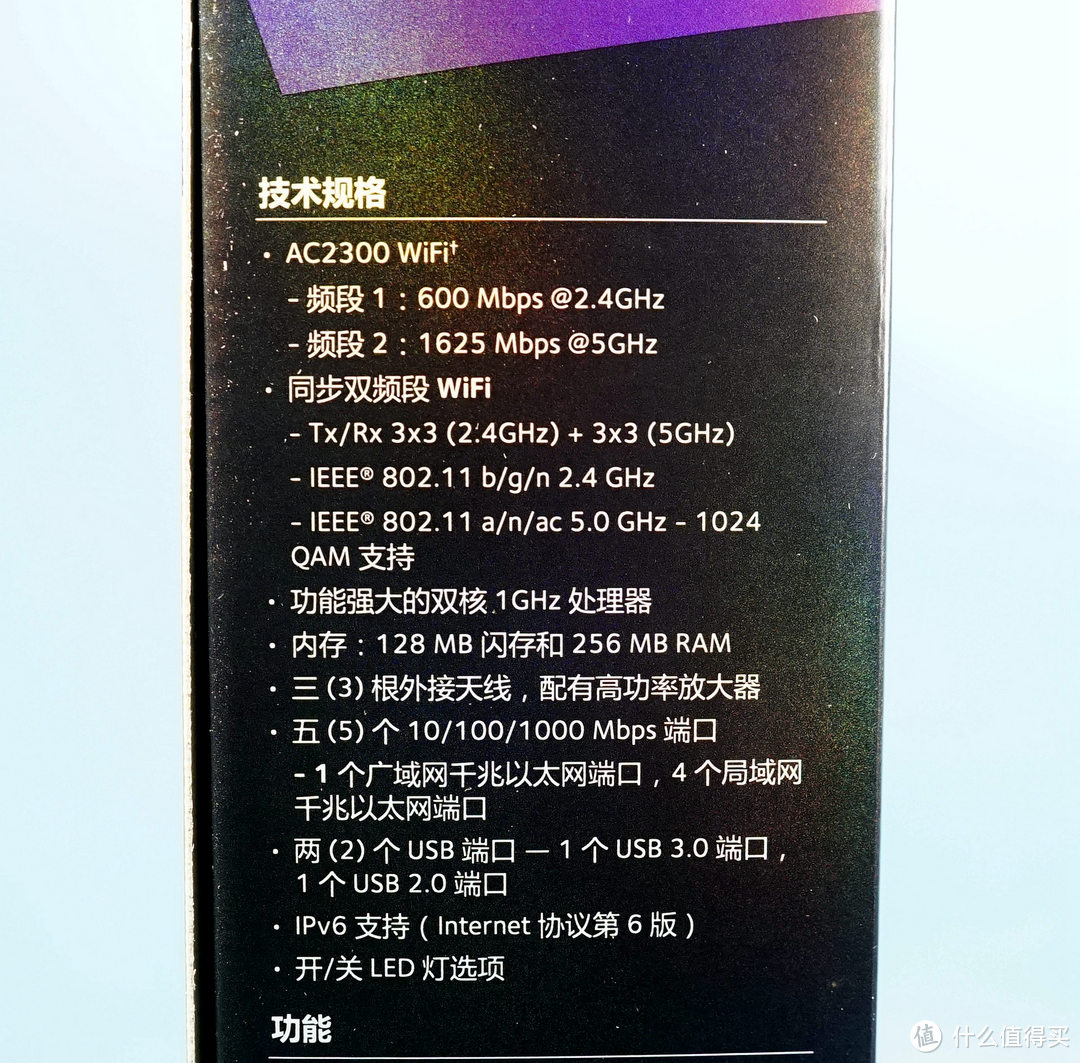







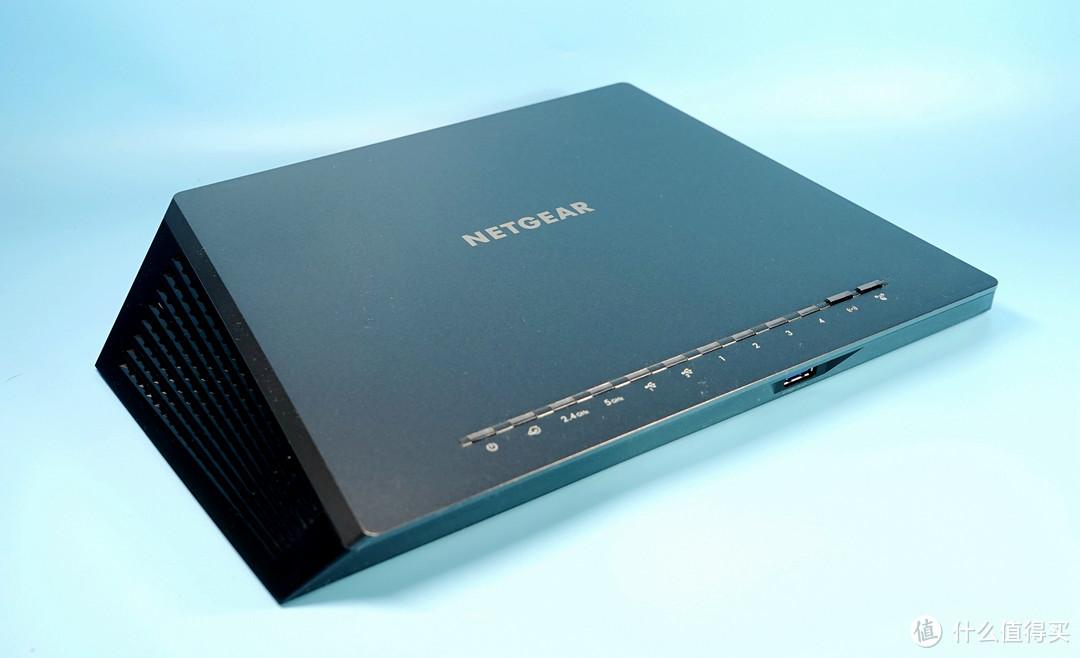




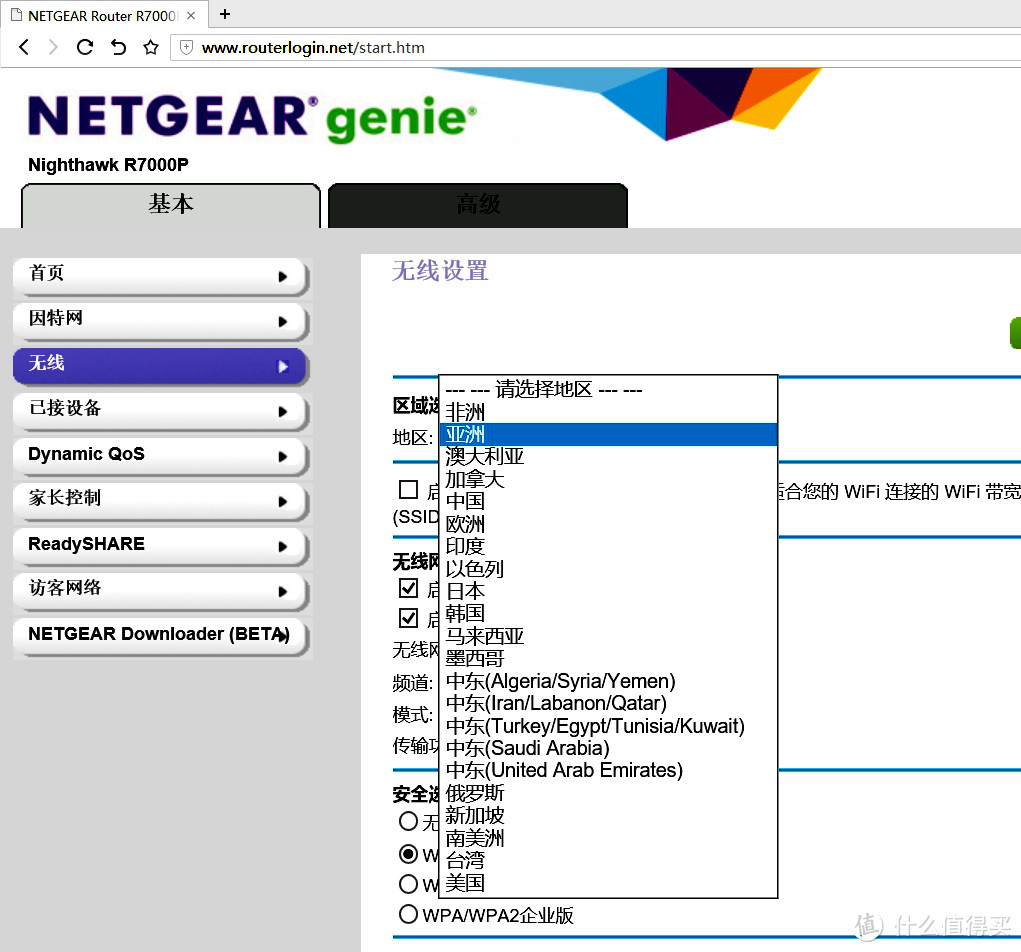
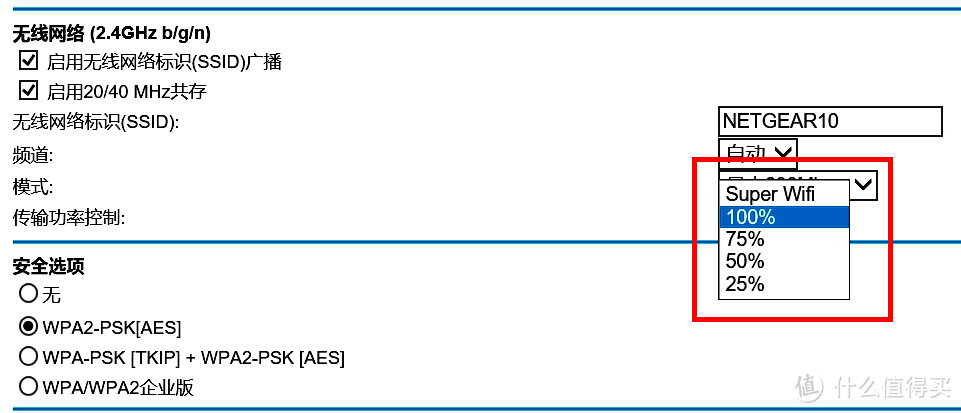
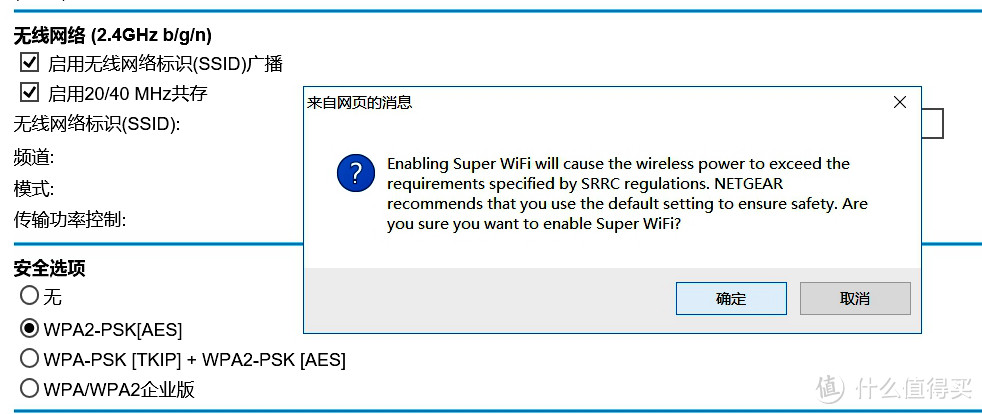
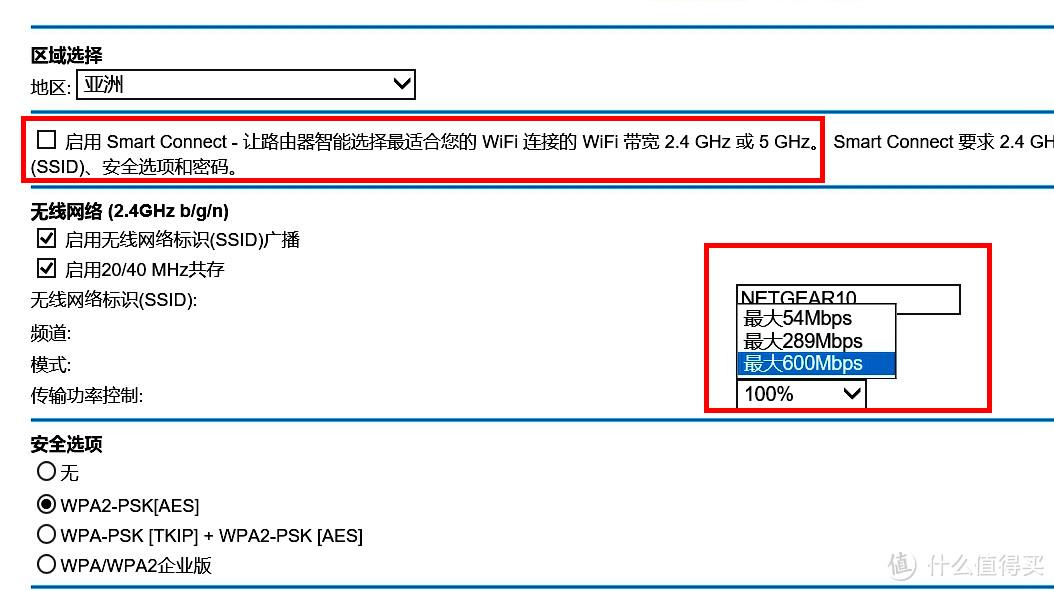

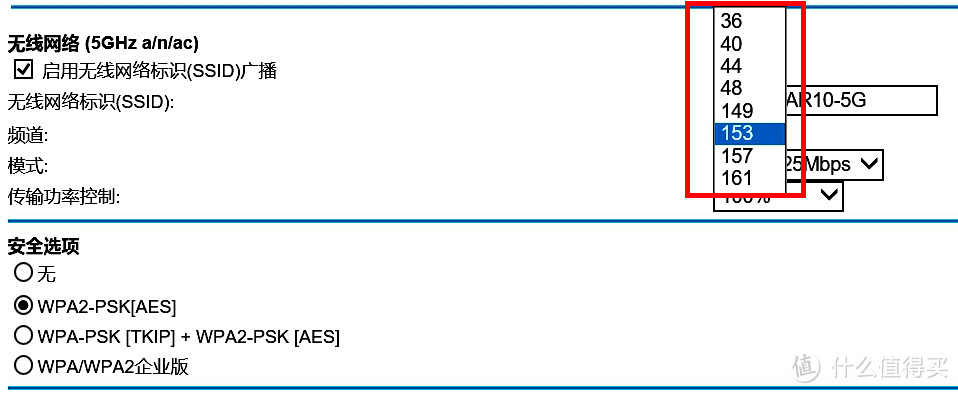
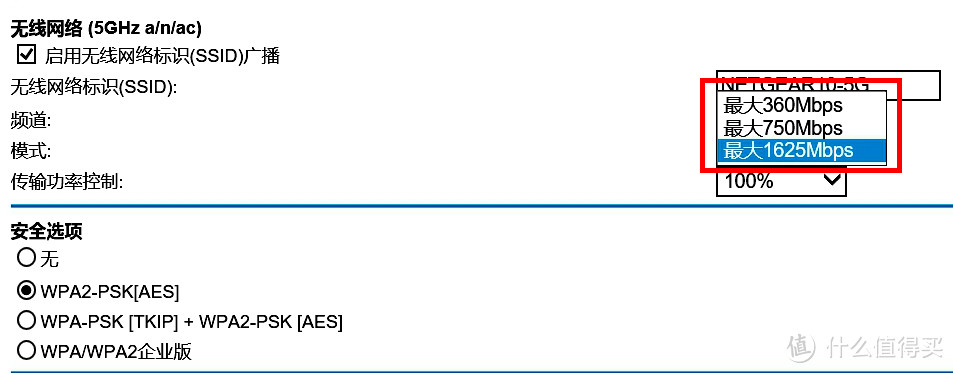
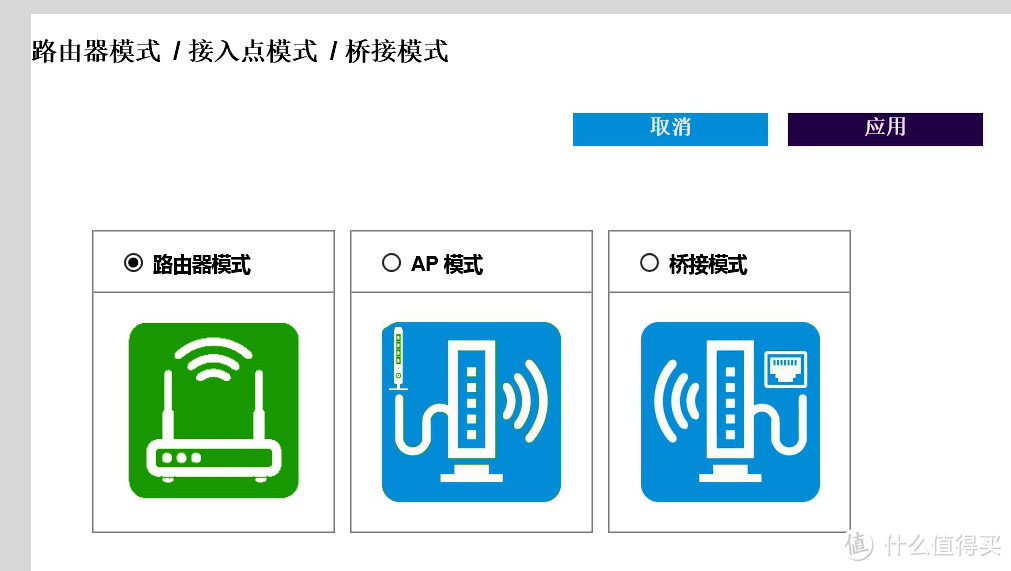
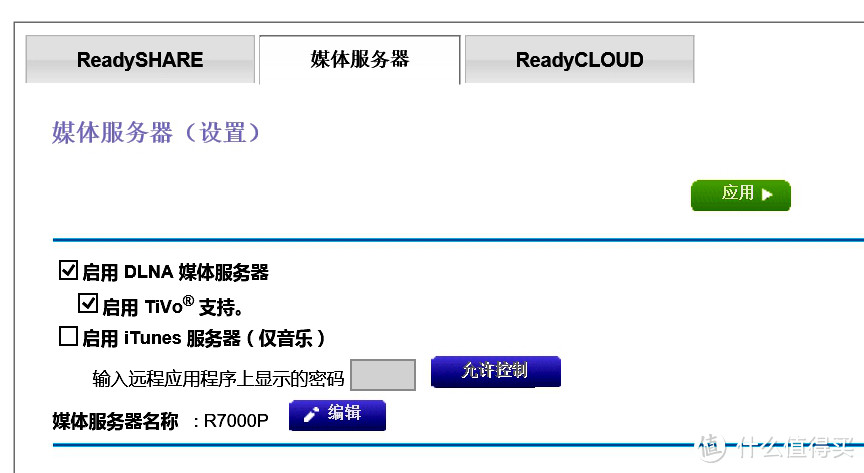
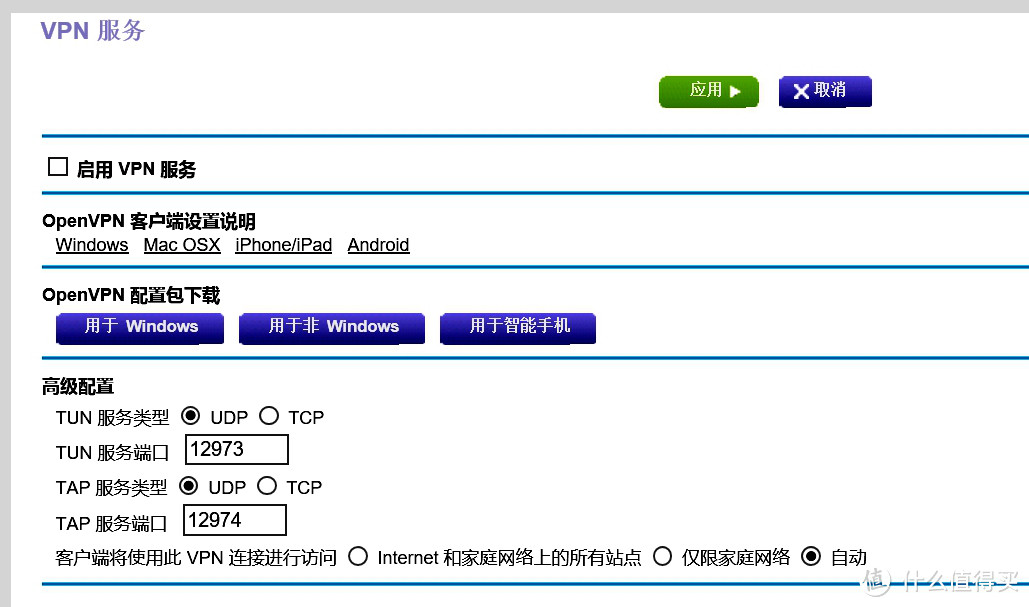
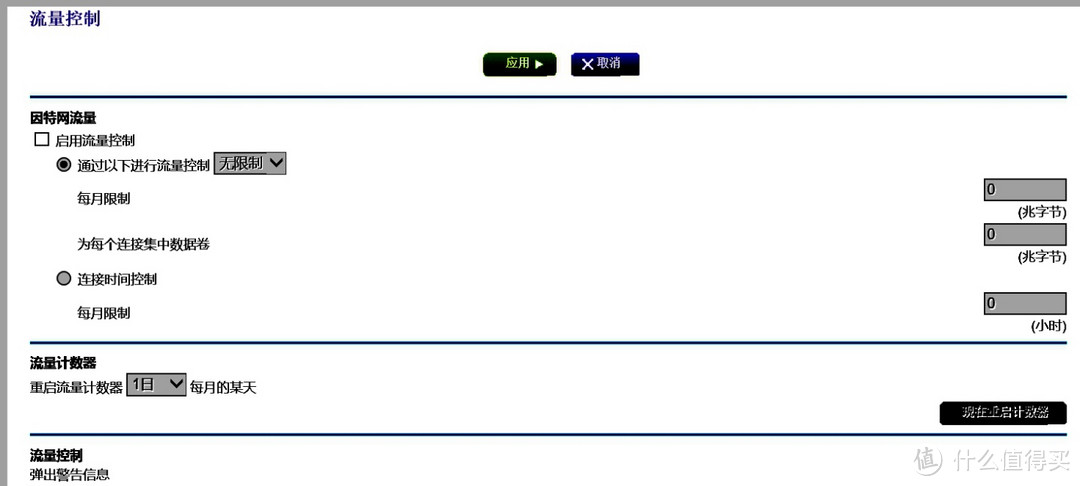
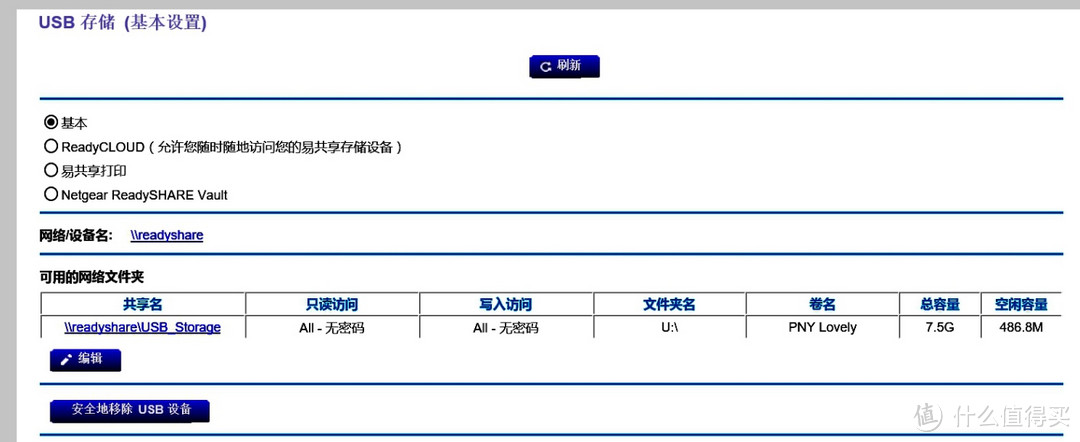
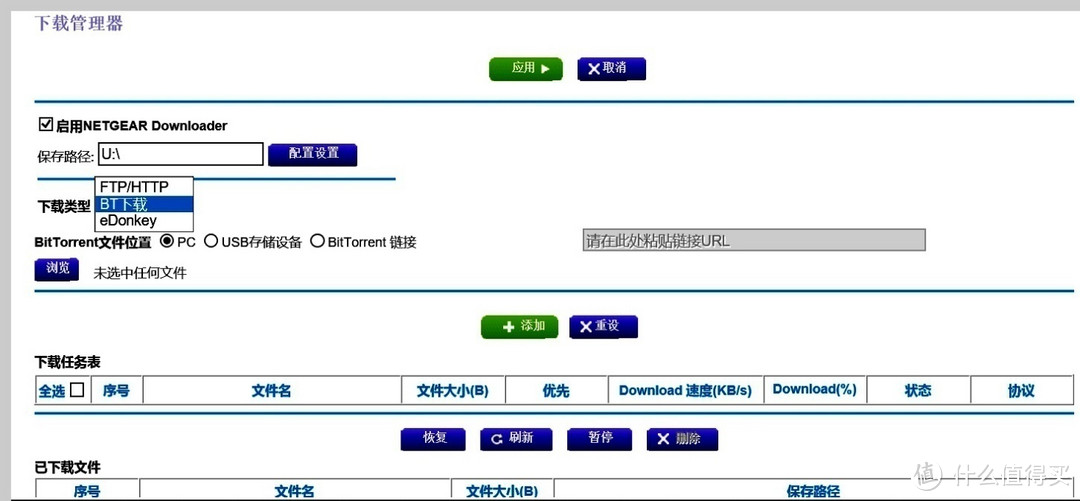
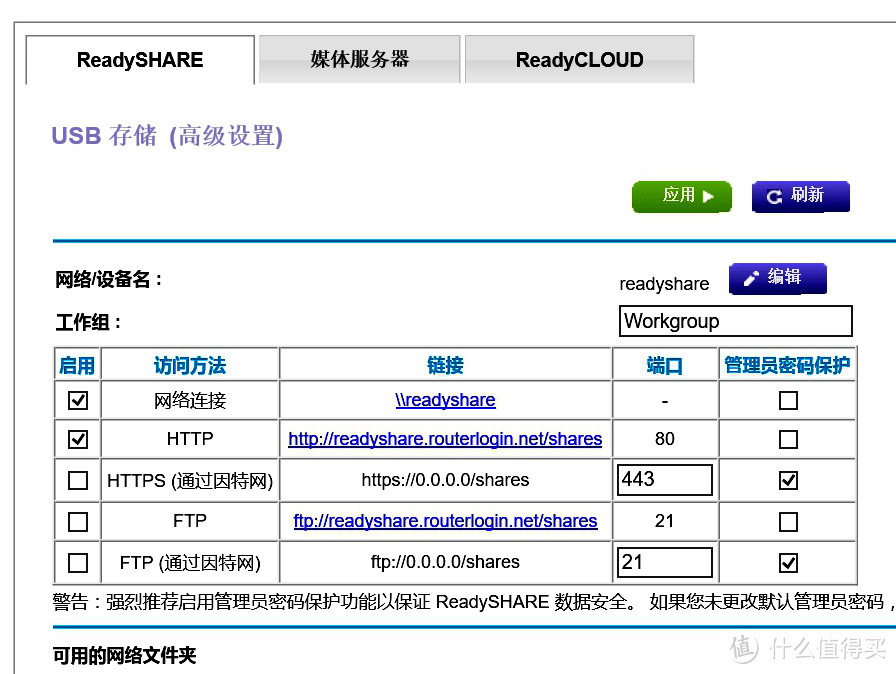
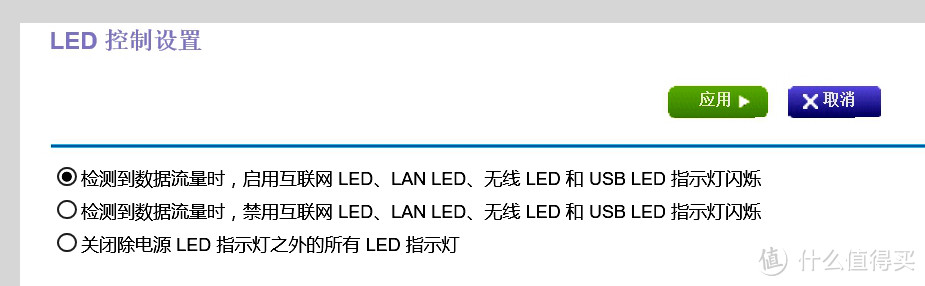
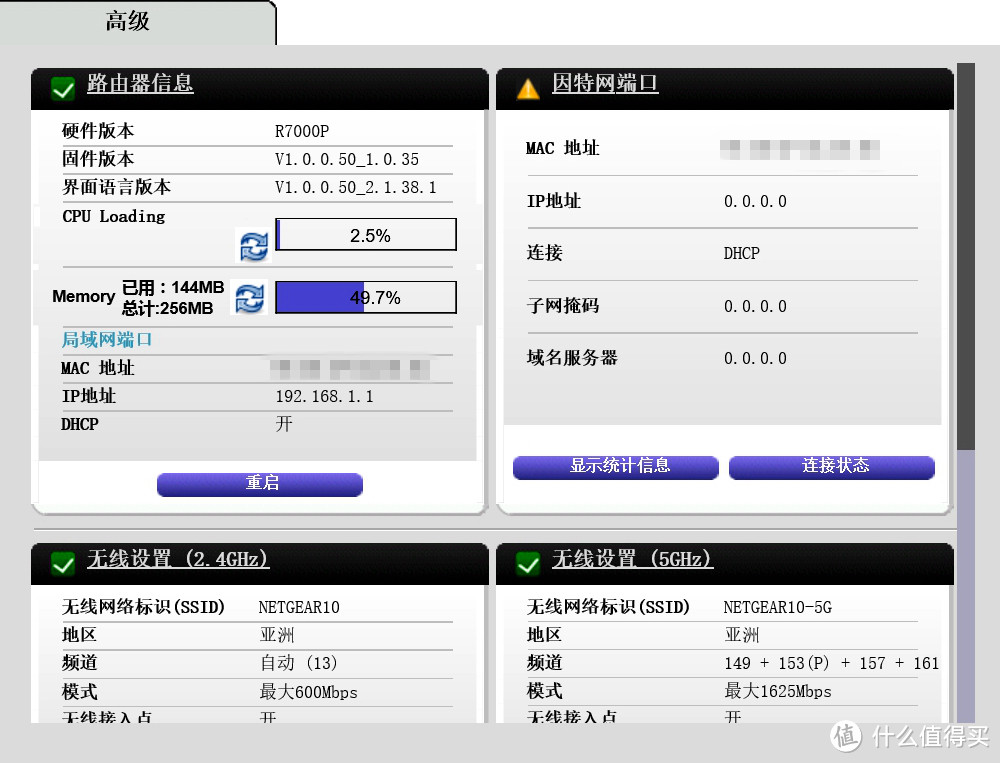



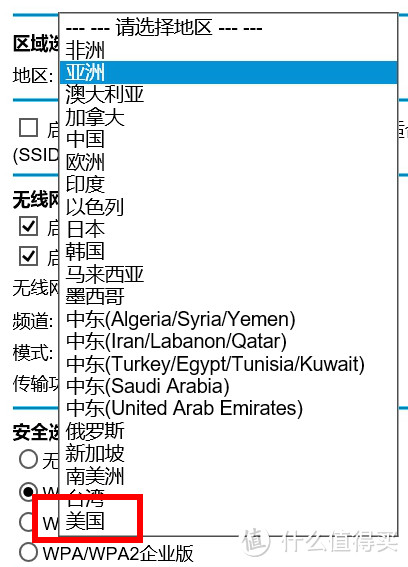

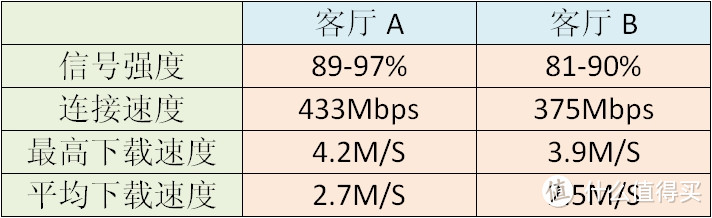
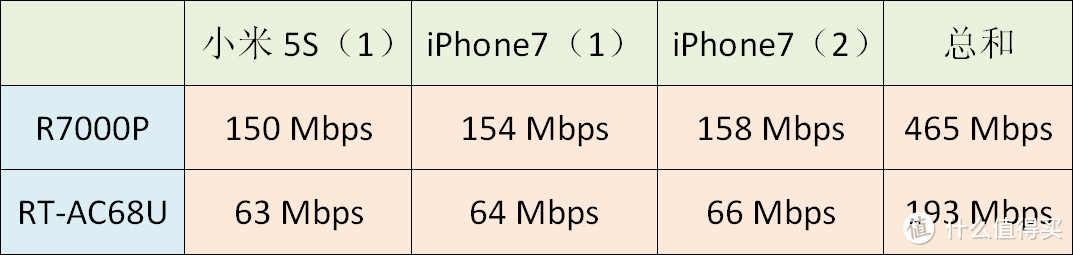



























































































leutze
校验提示文案
蚊子大大
校验提示文案
leonidas1981
校验提示文案
大眼萌仔
校验提示文案
牛气的鱼
校验提示文案
炽羽
校验提示文案
gottenall
校验提示文案
疯狂的老杨
校验提示文案
plutopluto
校验提示文案
棠溪2022
校验提示文案
windtalkers
校验提示文案
sgcc
校验提示文案
没电的遥控器
校验提示文案
光之霍恩海姆X
校验提示文案
sealumy
校验提示文案
你就想骗我花钱
校验提示文案
你就想骗我花钱
校验提示文案
Tris
校验提示文案
bobscotter
校验提示文案
把蛋蛋交出来
校验提示文案
kimchi0211
校验提示文案
轩轩大187
校验提示文案
打打球跑跑步
校验提示文案
拥抱战败
校验提示文案
掌心里的流年
校验提示文案
微光城市
校验提示文案
霓漫天裳
校验提示文案
唐延路上易水寒
校验提示文案
gottenall
校验提示文案
carte
校验提示文案
鸡毛当令箭
校验提示文案
把蛋蛋交出来
校验提示文案
bobscotter
校验提示文案
Tris
校验提示文案
棠溪2022
校验提示文案
炽羽
校验提示文案
大眼萌仔
校验提示文案
你就想骗我花钱
校验提示文案
你就想骗我花钱
校验提示文案
sealumy
校验提示文案